Popularitatea jocurilor video a crescut constant de mult timp acum. Gaming-ul este în prezent o industrie mai semnificativă decât filmele și sporturile consolidate.
În plus, cu indivizii care caută abordări mai bune pentru a se amesteca și a rămâne implicați în timpul pandemiei, industria jocurilor de noroc tocmai și-a accelerat ritmul în domeniul divertismentului.
Conform Rapoartele SuperData, veniturile din jocuri de noroc au crescut cu 12% în 2020, până la 139,9 miliarde USD de la 120,1 miliarde USD în 2019. De asemenea, la un moment dat, patru din fiecare cinci persoane din SUA jucaseră un joc pe computer în ultimele șase luni. Jocurile pe computer au avut o istorie agitată. A câștigat popularitate în urma eșecului jocului video din 1983.
Jocurile video și-au pierdut popularitatea din cauza jocurilor de calitate scăzută și grafică scăzută. Un alt motiv pentru care jocurile video și-au pierdut popularitatea la sfârșitul anilor ’90 este din cauza introducerii jocurilor pe consolă în industria jocurilor de noroc, cum ar fi Sony PlayStation și Nintendo 64. Jocurile pentru PC și-au recuperat efectiv un loc stabil pe piața mondială de așteptat să continue o astfel de creștere imensă.
De aici, puteți înțelege importanța calității jocului în mintea oricărui jucător. Calitatea a crescut enorm de la an la an.
Mai mult decât atât, pe măsură ce tehnologia a crescut, diferiți producători de computere personale au venit cu RAM și grafică mai mare în fiecare an pentru a atrage baza lor de clienți de jucători. Cireasa de pe tort sunt companiile de jocuri precum Sony, Microsoft, Tencent și aproape toate au dezvoltat jocuri care pot uimi pe oricine.
Cu toate acestea, pentru a vă bucura de aceste jocuri la maximum, FPS contează cel mai mult. După ce ați citit acest articol, vă va lumina cu toate cunoștințele despre FPS și procesul de pornire a afișajului său în timpul jocului.
Cuprins
Ce înseamnă FPS?
Cel mai important, ar trebui să explicăm semnificația de bază a FPS care sunt noi în jocuri. FPS este o abreviere care reprezintă Frames Per Second (FPS). Practic, se adresează numărului de cadre pe care GPU-ul dvs. le poate furniza în fiecare secundă.
De exemplu, dacă un joc rulează la un cadru în fiecare secundă, veți vedea o singură imagine în mod constant. Aceasta seamănă mai mult cu o prezentare de diapozitive decât cu o redare continuă a unui joc. Mai mult, orice joc ar fi nejucat la 1 FPS. Astfel, cu cât sunt livrate și afișate mai multe cadre în fiecare secundă, cu atât experiența de interacțiune continuă va fi mai fluidă și mai receptivă pentru tine.
Diferite paranteze FPS despre care ar trebui să știți
Informațiile de mai jos vă vor ajuta să înțelegeți ce FPS puteți anticipa de la diverse gadget-uri și ecrane și cum funcționează acestea cu diferite jocuri.

- 30 FPS – Acesta este un nivel de performanță concentrat în mod obișnuit de diferite registre de lucru din seria business și computere de jocuri cu plan bugetar. Amintiți-vă, totuși, că bâlbâiala critică este cu adevărat observabilă la sub 20 FPS, astfel încât să vă puteți gândi la orice peste 20 FPS ca fiind jucabil.
- 60 FPS – Acesta este obiectivul pentru majoritatea computerelor de jocuri. Doar jocurile mai bine îmbunătățite pot face față cu o viteză constantă de 60 FPS pe console. Oricum ar fi, cel mai recent PS5 și Xbox Series X se concentrează pe această categorie pentru multe jocuri.
- 120 FPS – Acesta este tipul de frecvență de cadre care trebuie afișată pe ecranele monitorului cu rate de reîmprospătare de 120-165 Hz. În general, doar computerele de gaming robuste și de calitate excelentă pot rula jocuri solicitate cu acest grad de execuție, practic fără scăderi de cadre.
- 240 FPS – Acest FPS este ținut pentru cele mai rapide ecrane de 240 Hz. 240 FPS este în esență la fel de mare pe cât îl acceptă cele mai recente monitoare quad HD. Jucătorii de sport de ultimă generație au nevoie în primul rând de acest tip de FPS.
Amintiți-vă că monitorizarea cu o rată de reîmprospătare de trei cifre ajută la creșterea FPS-ului mai rapid decât de obicei. Din acest motiv, este de așteptat ca majoritatea jucătorilor și organizatorilor de turnee de esports să folosească aceste tipuri de afișaje.
Mai mult, ar trebui să remarcăm câteva pierderi consistente de luat în considerare atunci când este vorba despre FPS. În special, deși nu este dificil să detectezi contrastul dintre jocurile cu 30 FPS și 60 FPS, diferența dintre 120 FPS și 240 FPS este mult mai greu de observat.
De ce este important FPS-ul pentru un joc fluid?
Jucătorii arătați și vedetele sporturilor se concentrează pe cea mai înaltă configurație de joc FPS pentru a le oferi avantajul asupra concurenților lor. Cel mai bine ar fi să aveți mișcări cele mai fluide și cea mai mică latență pentru a obține cele mai bune rezultate în jocul dvs. Ratele ridicate de cadre oferite de cele mai recente GPU-uri oferă acestor jucători un avantaj competitiv față de ceilalți.
La întrebarea de mai sus, de ce FPS-ul este atât de vital în jocul fără probleme pentru jucători, poate fi răspuns rapid printr-un exemplu simplu.
Imaginează-ți că ești un jucător și joci un joc la o viteză constantă de 60 FPS, ceea ce înseamnă că poți vedea 60 de cadre în fiecare secundă și poți acționa în funcție de el. În același timp, adversarul tău are 30 FPS în timp ce joacă împotriva ta, ceea ce înseamnă că poate vedea doar 30 de cadre în fiecare secundă și poate reacționa la ea. Deci, putem spune că jocul tău este de două ori mai lin decât adversarii tăi.
De ce este importantă afișarea FPS-ului?
Cadre pe secundă, sau putem spune că FPS nu este măsurarea statică. Se schimbă în fiecare secundă în funcție de acțiunea sau de alte lucruri pe care le faci în jocul tău. Deci, este extrem de important să afișați numărul de FPS pe ecranul monitorului nostru în timpul jocului.

Poate fi foarte benefic pentru tine, deoarece îl poți urmări și, de asemenea, în situația de lent, poți descoperi că se datorează unei probleme FPS sau din cauza unor probleme de rețea. În principal, scăderile FPS apar din cauza creșterii temperaturii GPU-ului. Deci, cu ajutorul unui display FPS, poți fi sigur și de starea temperaturii GPU-ului tău.
Să ne uităm acum la metodele de a porni afișajul FPS pe computer.
Suprapunerea în joc a Steam
Valve, compania de dezvoltare a Steam, a adăugat recent un contor FPS la suprapunerea în joc a Steam. În Steam (în timp ce nu rulează niciun joc), pur și simplu mergeți la Steam > Setări > În joc și apoi alegeți o locație din meniul derulant „Contor FPS în joc” pentru ecranul dvs.
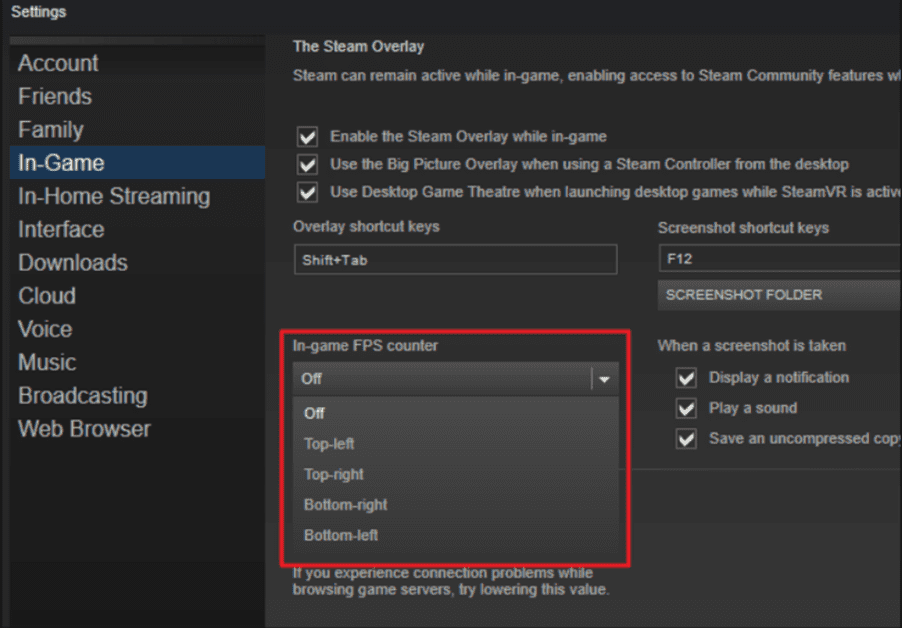
Aruncați o privire la partea laterală a ecranului pe care ați ales-o în timp ce jucați un joc și veți vedea contorul FPS. În general, apare deasupra jocului real, dar este în întregime mic și subtil de văzut în timp ce jucați orice joc.

Este posibil să aveți opțiunea de a face acest afișaj FPS să funcționeze pentru jocurile non-Steam. Pentru a adăuga un joc în biblioteca dvs. Steam, accesați meniul „Jocuri” și alegeți „Adăugați un joc non-Steam la biblioteca mea”. După ce faceți acest lucru, lansați jocul prin Steam, iar suprapunerea ar putea funcționa cu el, în funcție de joc.
Bara de jocuri Windows/Xbox 10
Este posibil să fie nevoie să faceți câțiva pași pentru a utiliza contorul FPS în joc. Veți avea nevoie de versiunea Xbox Game Bar 3.34.11002.0 sau o versiune ulterioară pentru a utiliza contorul FPS.
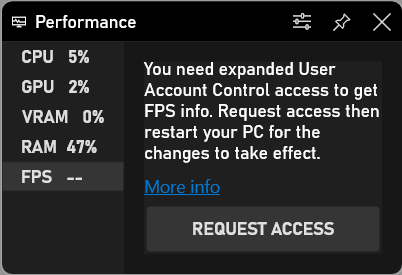
- Apăsați tasta siglă Windows + G pentru a deschide Bara de joc, selectați meniul Suprapunere și apoi fila Performanță.
- Selectați fila FPS din fila Performanță, apoi faceți clic pe butonul Solicitați acces.
- Urmați instrucțiunile, apoi reporniți computerul pentru ca modificările să intre în vigoare.
- Contorul FPS va fi gata de utilizare și va aștepta în bara de jocuri Xbox când lansați un joc.
Folosind contorul FPS încorporat în joc
Multe jocuri au contoare FPS încorporate pe care le poți folosi pentru a afișa FPS. În funcție de jocul pe care îl jucați, această alegere poate fi greu de găsit din când în când. Poate fi cel mai simplu să căutați situația pe Google și să tastați „afișați FPS” pentru un anumit joc pentru a vedea dacă un joc are sau nu o opțiune implicită de alegere FPS și, dacă o are, puteți vedea cum să o transformați. pe. Pentru diferite jocuri, aveți diverse opțiuni, dar câteva dintre modalitățile de activare sunt prezentate mai jos:
- Opțiune video sau grafică: poate exista o opțiune „Afișare FPS” pe ecranul de setări video sau design al jocului. Această alegere poate fi vizibilă în spatele unui submeniu „Avansat” din setări.
- Comandă rapidă de la tastatură: câteva jocuri ar putea avea această opțiune ascunsă în spatele oricărei comenzi rapide de la tastatură. De exemplu, în Minecraft, puteți atinge F3 pentru a deschide ecranul de depanare. Acest ecran va afișa FPS-ul dvs. și, de asemenea, diferite subtilități ale jocului.
- Comenzi pentru consolă: multe jocuri au un centru de control inerent unde puteți introduce comenzi. Uneori, ar putea fi necesar să utilizați o opțiune de pornire pentru a activa centrul de control înainte de a se deschide. De exemplu, presupunând că jucați DOTA 2, puteți deschide consola pentru dezvoltatori (va trebui să o activați mai întâi) și apoi să rulați comanda „cl_showfps 1” pentru a activa un contor FPS pe ecran.
- Opțiuni de pornire: Câteva jocuri ar putea necesita o opțiune de pornire suplimentară pe care va trebui să o activați în timp ce deschideți jocul. Puteți face acest lucru schimbând comanda rapidă a jocului de pe desktop sau în meniul Start. În software-ul precum Steam sau Origin, puteți, de asemenea, să intrați în proprietățile unui joc și să-i modificați opțiunile din acel punct. În Steam, faceți clic dreapta pe un joc, apoi selectați Proprietăți, faceți clic pe Setați opțiunile de lansare din fila General și introduceți opțiunile necesare.
- Fișiere de configurare: Câteva jocuri ar putea necesita să activați o opțiune ascunsă acoperită într-un fel de document din folderul jocului. Indiferent dacă un joc necesită acest lucru, ați putea avea opțiunea de a beneficia de acest lucru. De exemplu, jucătorii DOTA 2 care au nevoie în general să-și vadă FPS-ul ar putea schimba documentul autoexec.cfg al jocului pentru a rula „cl_showfps 1” de fiecare dată când începe jocul.
Folosind software de la terți
Dacă oricare dintre metodele de mai sus nu a funcționat pentru dvs., atunci puteți lua ajutorul oricărui software terță parte. Unele dintre astfel de programe sunt enumerate mai jos. Puteți să le aruncați o privire și să decideți ce software vă poate funcționa perfect.
Monitor FPS
Monitor FPS este primul software excepțional de asistență pentru jocuri care arată un contor FPS și arată o mulțime de parametri hardware diferiți în timpul jocului. Acest lucru oferă o schiță inconfundabilă a modului în care echipamentul dumneavoastră funcționează în timpul jocului.
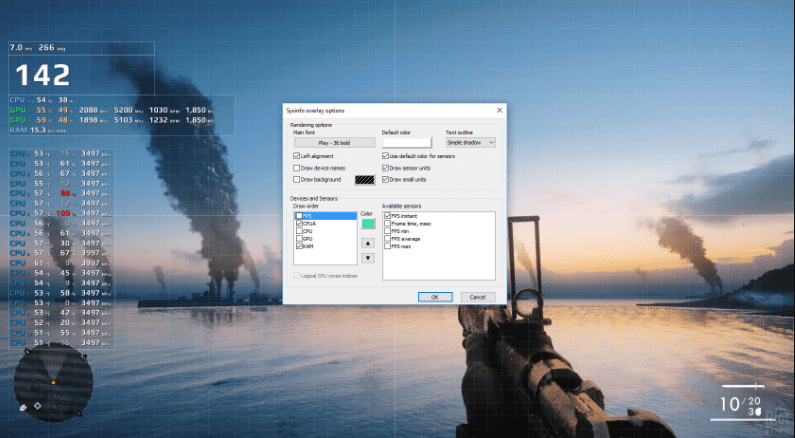
Mai mult, programul va arăta unde sarcinile sunt excesiv de mari în jocul tău – CPU sau GPU. Sau, pe de altă parte, poate blocajul este în hard disk-ul dvs. sau problema este o conexiune la rețea. Poate detecta toți parametrii și vă poate afișa în timpul jocului.
AMD Radeon ReLive
Apăsați SHIFT+CTRL+O pentru a activa opțiunea de suprapunere după instalarea și configurarea software-ului ReLive. Dacă nu funcționează, trebuie să-l configurați apăsând ALT+R, apoi puteți selecta SHIFT+CTRL+O lângă opțiunea de suprapunere. După ce îl activați, puteți vedea cu ușurință FPS-ul și alți parametri în timp ce jucați orice joc.
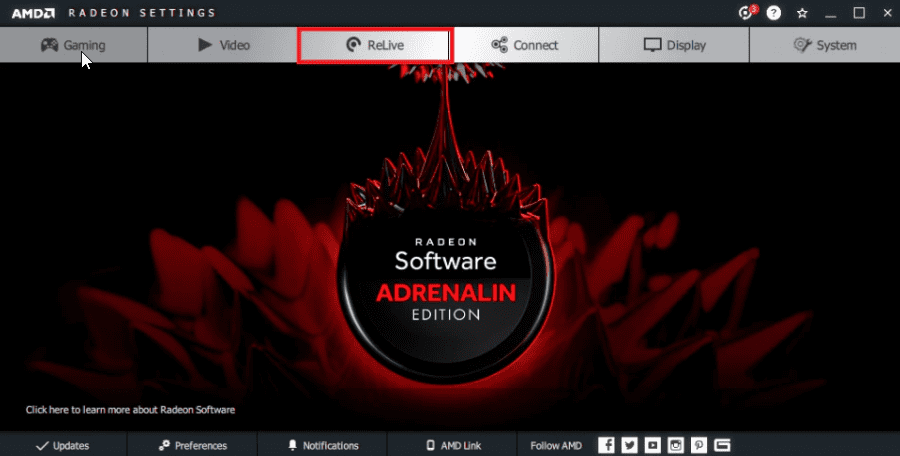
AMD Radeon ReLive permite jucătorilor să captureze și să-și transmită jocul online pe Youtube, Twitch sau alte platforme. De asemenea, oferă momente interesante, înregistrări și o captură de ecran a jocului dvs. pe care o puteți folosi pentru a încărca orice videoclip de montaj.
Nvidia Geforce Experience
Utilizatorii pot instala Nvidia Geforce Experience pe orice laptop sau PC cu GPU-ul Nvidia instalat pe acesta. Presupunând că aveți cel mai recent GPU grafic NVIDIA care susține ShadowPlay, puteți, de asemenea, să activați un contor FPS în joc prin NVIDIA GeForce Experience. În aplicație, faceți clic pe butonul „Setări”.
După aceea, treceți la secțiunea de partajare, activați butonul de comutare și faceți clic pe butonul de setări. Acolo puteți găsi opțiunea de suprapunere. Faceți clic pe asta. În fereastra „Suprapuneri”, selectați fila „Contor FPS” și apoi faceți clic pe unul dintre cele patru cadrane indicate în caseta respectivă pentru a alege unde doriți contorul FPS.
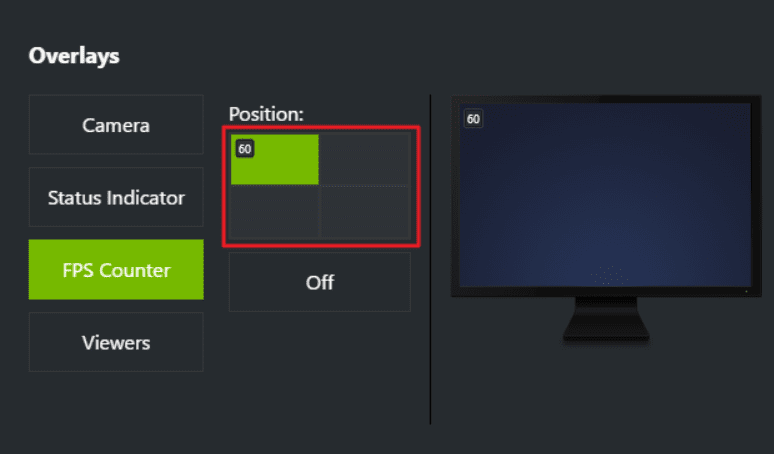
În cazul în care utilizați GeForce Experience, puteți utiliza, de asemenea, profilurile de joc ale NVIDIA pentru a alege setările recomandate de NVIDIA pentru ca diferite jocuri să ruleze cel mai bine pe placa dvs. grafică. NVIDIA consideră că aceasta este o metodă de îmbunătățire a jocurilor și de a le face să pară mult mai atrăgătoare, fără ca tu să schimbi și să testezi opțiunile grafice ale unui joc așa cum se făcea pe vremuri bune.
Fraps
Fraps este o aplicație Windows all-inclusive utilizată cu jocurile care utilizează inovația grafică DirectX sau OpenGL. În versiunea sa actuală, Fraps efectuează multe activități, cum ar fi Captură de ecran, Captură video în timp real, Suprapunere cu rata de cadre și multe alte astfel de funcții.
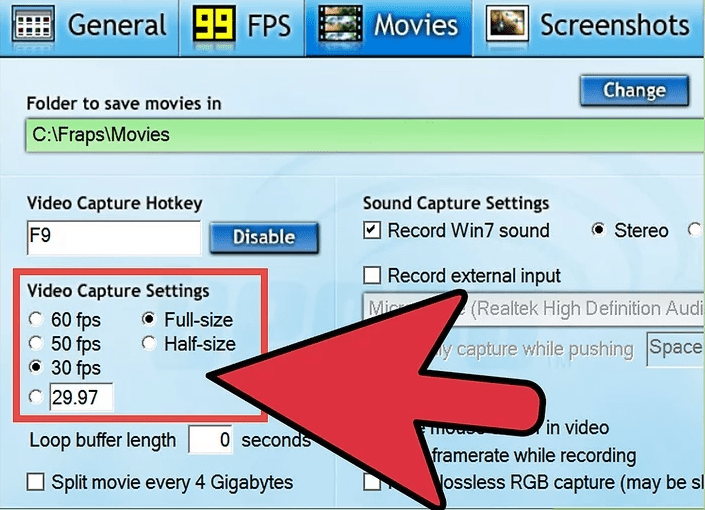
Mai mult, puteți urma pașii pentru a activa opțiunea de suprapunere FPS.
Deschide Fraps. Selectați fila „FPS” în cel mai înalt punct al ferestrei Fraps (căutați un „99”) galben. Aici, veți vedea opțiuni pentru funcțiile Fraps de benchmarking și de suprapunere a ratei de contur. După ce faceți acest lucru, puteți seta taste rapide pentru capacitățile de suprapunere a ratei de referință și a conturului. Pentru suprapunerea FPS, alegeți o margine a ecranului unde nu vă va întuneca vederea și nu va ascunde date esențiale în timpul jocului. Acum, puteți minimiza Fraps-urile și puteți începe jocul, iar contorul FPS va fi vizibil.
Razer Cortex
Cu ajutorul Razer Cortex, în consecință, puteți netezi performanța și imaginile computerului dvs. pentru toate jocurile acceptate. Puteți seta unde doriți să vedeți contorul FPS prin Razer Cortex pentru a ști de fiecare dată când jocul dvs. este în întârziere sau întârzie. Utilizează un mecanism de inteligență artificială de nivel înalt împreună cu un algoritm de învățare automată care calculează cele mai bune setări care vă sprijină preferințele de joc.
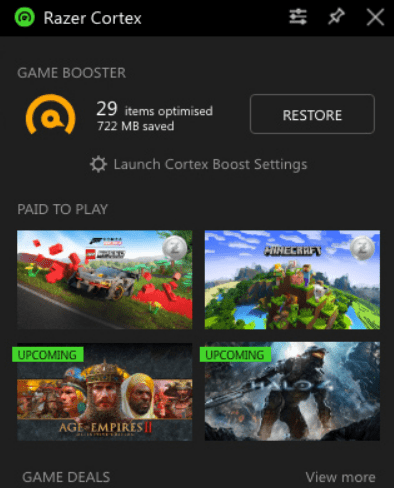
În plus, puteți folosi Razer Cortex impecabil ca suprapunere în joc pentru un grad suplimentar de suport pe computerul dvs. Windows 10 cu suplimentul Xbox Game Bar.
ExKode Dxtory
ExKode Dxtory este în primul rând un software de captură video și susține că este cel mai rapid dintre toate. Poate fi lucrat mai ales cu aplicații OpenGL și DirectX. De asemenea, acceptă suprapunerea contorului FPS în timpul jocului ca o caracteristică suplimentară.
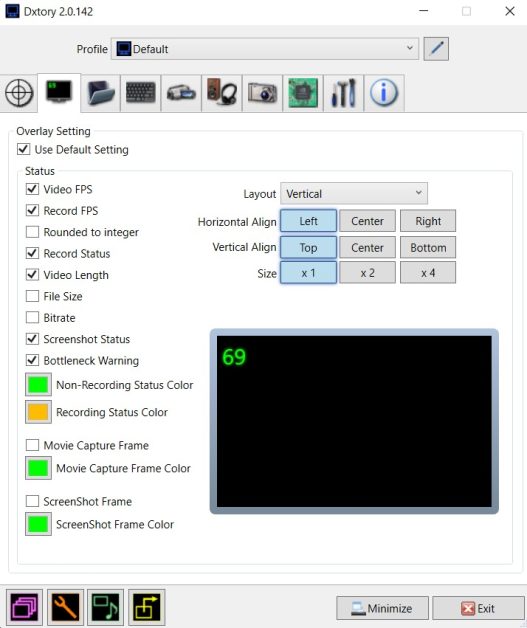
De asemenea, puteți activa alți parametri, cum ar fi scrierea fișierului FPS și starea video împreună cu contorul FPS. Mai mult, puteți personaliza și culoarea contorului FPS pe baza a doi parametri: unul în timpul înregistrării și altul când nu se înregistrează. În mod implicit, galbenul este selectat pentru înregistrare, iar verde este culoarea implicită pentru Neînregistrare.
Concluzie
Industria jocurilor de noroc este în plină expansiune ca un vulcan activ pentru noua generație de copii și tineri. Contoarele de frecvență de cadre sunt bine cunoscute în rândul jucătorilor care încearcă să rămână la curent cu abilitățile PC-ului lor. În consecință, folosirea acestuia pentru a vă îmbunătăți jocul este vitală dacă sunteți un jucător pasionat și dorește să zdruncine industria esports.
Verificați cel mai bun mouse de gaming pentru a vă îmbunătăți acuratețea de joc.

